OpenSSL 学习(一) - 开发前的准备
前言
由于一些项目上的需要,我要在C语言中调用OpenSSL库,本人并非0基础,至少在上个学期学习了一门必修的程序设计(C语言)。
正文
本人开发环境为:
系统:Windows 11
开发工具: VScode + MinGW(GCC)v10.2.0
OpenSSL版本:Win64 OpenSSL v3.0.7
安装 OpenSSL
由于编译 OpenSSL 太麻烦了,这里我们直接去这个网站下载已经编译好的安装包。
如果我们要开发32位软件就选择Win32,64位就选择Win64,如果同时需要开发32位和64位的则下载两个。(并不是指你计算机的位数!)
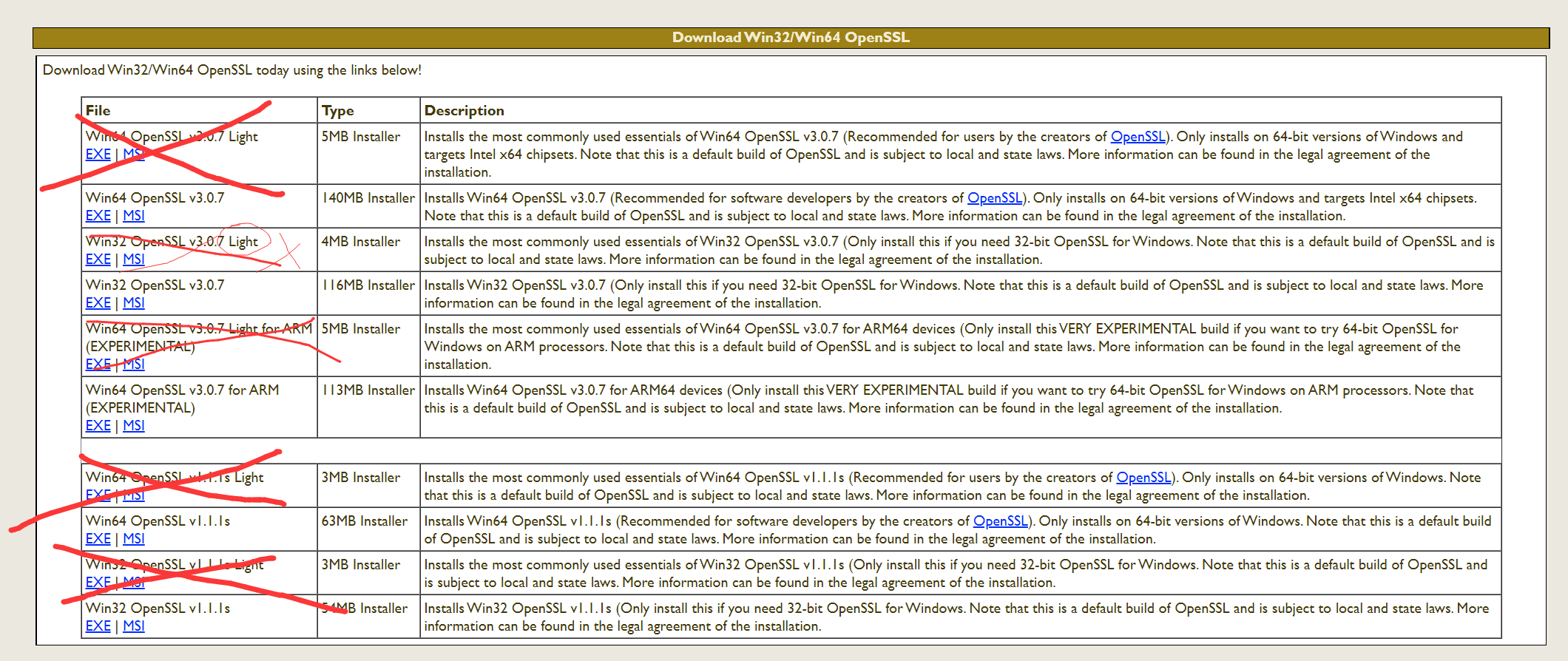
带 Light 的都不要
下载完成后点击安装,安装目录选个自己知道的地方,下面这一项最好是选第二个,其它的一般 Next 就行。
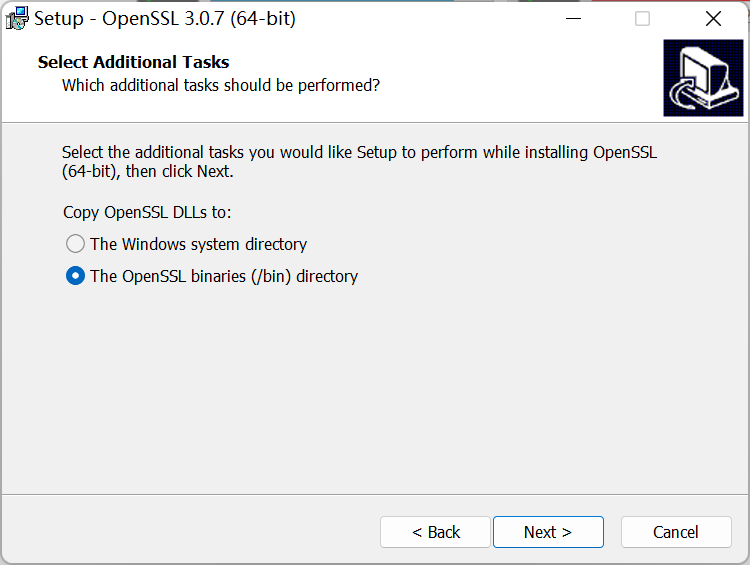
配置 VSCode
本节假设你已经设置好 VSCode 的C语言调试了。
我们先打开工作目录的 c_cpp_properties.json 文件,在 includePath 中加入一项 "D:/OpenSSL/OpenSSL-Win64/include" (这里的D:/OpenSSL/OpenSSL-Win64 是我 OpenSSL 的安装目录)。
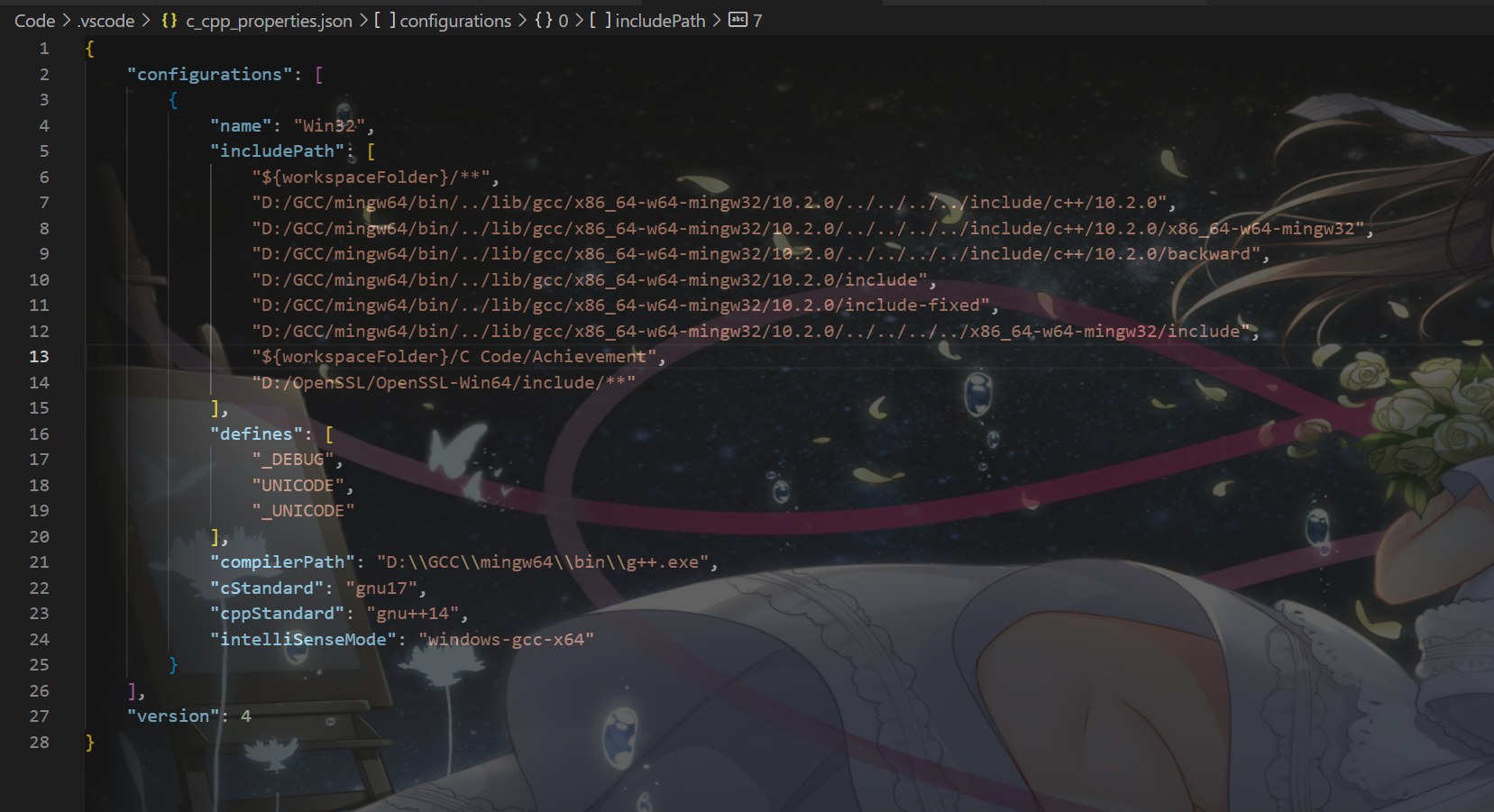
之后再打开工作目录的 tasks.json 文件,在 args 一项中(相当于编译时的参数)加入以下参数(原有的最后一项后面记得加个逗号)(记得根据自己的安装目录更改 “D:\\OpenSSL\\OpenSSL-Win64”)
"-I",
"D:\\OpenSSL\\OpenSSL-Win64\\include",
"-L",
"D:\\OpenSSL\\OpenSSL-Win64\\lib",
"-l",
"ssl",
"-l",
"crypto"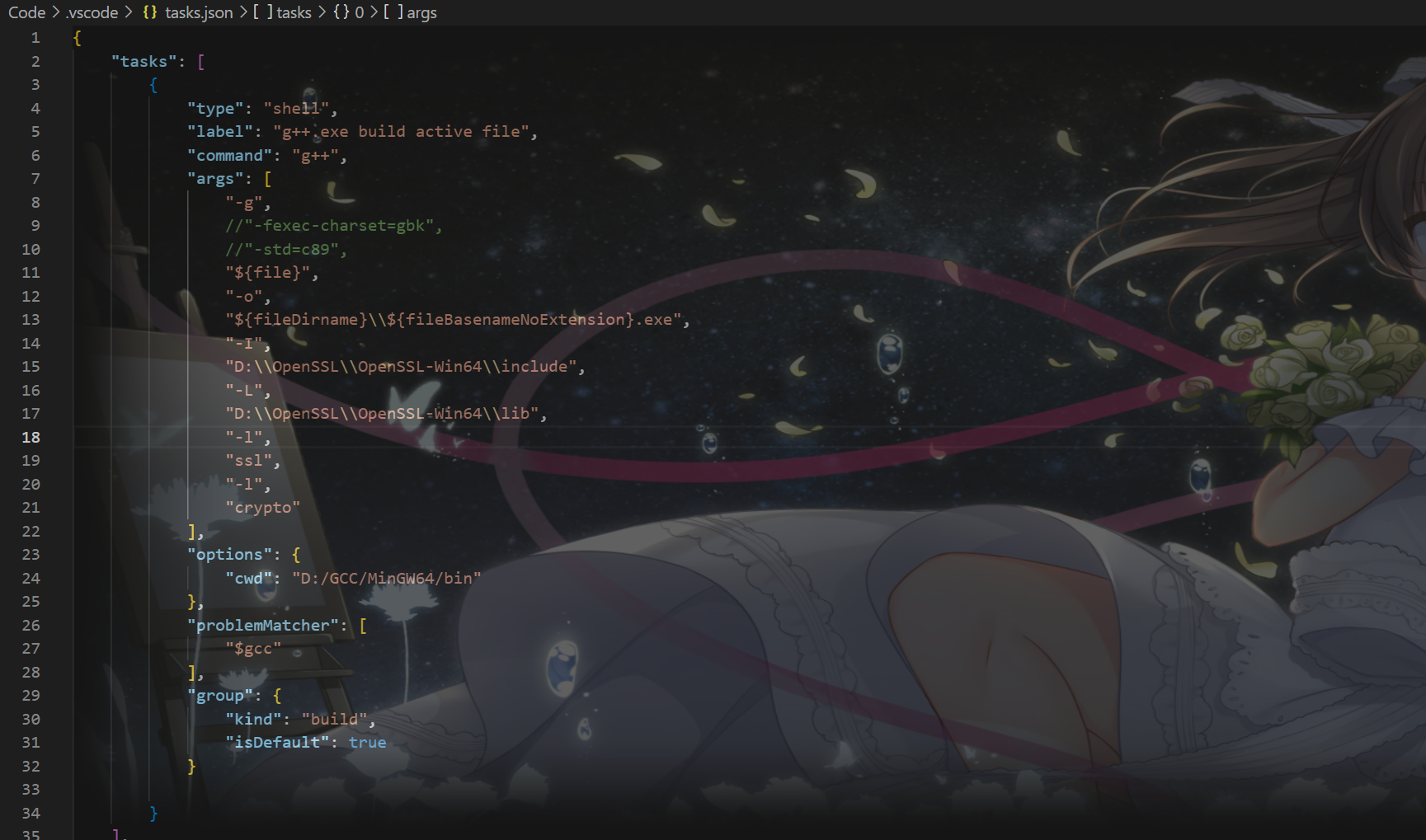
新建 C 文件
为了能调用 OpenSSL ,我们需要在我们的代码前面加入几条预处理器指令,代码如下:
#include <openssl/md5.h> //这个不一定是 md5.h ,当你要调用相关头文件时改成要调用的头文件名称
#pragma comment(lib,"libssl.lib")
#pragma comment(lib,"libcrypto.lib")然后我们需要打开我们 OpenSSL 的安装目录,打开bin文件夹,复制下面两个文件(后面的数字可能不一样)到我们C语言项目目录中。

做完这些后,我们就可以成功地运行程序了。
本期就先到这里,主要讲了讲 OpenSSL 程序设计的准备工作,那么我们下期再见。
以上内容仅供参考,水平不高,大佬见笑。
作者:CHTXRT
出处:https://blog.csdn.net/CHTXRT
本文使用「CC BY-ND 4.0」创作共享协议,转载请在文章明显位置注明作者及出处。
























 663
663

 被折叠的 条评论
为什么被折叠?
被折叠的 条评论
为什么被折叠?








